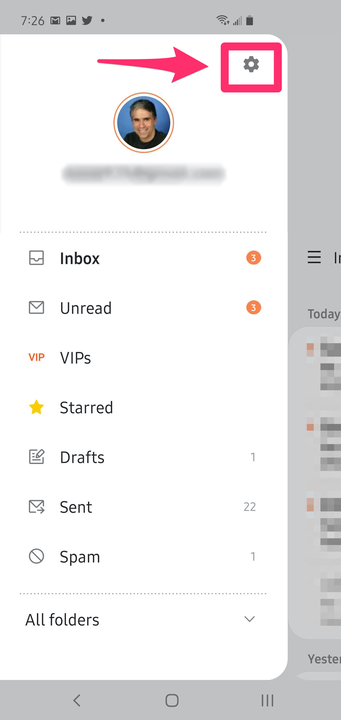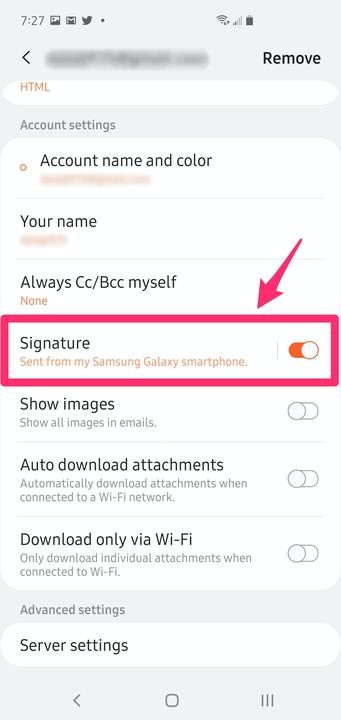Como alterar a assinatura de e-mail em um dispositivo Android
- Você pode alterar sua assinatura de e-mail em um dispositivo Android em apenas algumas etapas, seja usando o aplicativo de e-mail padrão ou o aplicativo do Gmail.
- Para alterar sua assinatura, abra seu aplicativo de e-mail e vá para Configurações. Em seguida, escolha sua conta de e-mail e encontre a opção de editar a assinatura.
- Se você estiver usando mais de uma conta em seu aplicativo de e-mail, poderá criar uma assinatura exclusiva para cada uma.
A assinatura padrão associada à maioria dos telefones Android é algo compreensivelmente genérico, como “Enviado do meu celular". Embora isso comunique que você não está em sua mesa, você provavelmente deseja personalizá-la com seu nome, informações de contato ou alguma outra mensagem. Isso é fácil de fazer com apenas alguns toques.
Como alterar sua assinatura de e-mail em um Android usando o aplicativo E-mail ou Gmail
A maioria das pessoas usa o aplicativo de e-mail padrão integrado aos telefones Android, mas se você usa o aplicativo Gmail, as etapas para alterar a assinatura são quase exatamente as mesmas. Veja como configurá-lo.
1. Inicie o aplicativo de e-mail que você usa e toque no ícone do menu (designado por três linhas horizontais) no lado esquerdo da tela.
2. No menu deslizante, toque no ícone de configurações (em forma de engrenagem).
Escolha “Configurações” no menu do aplicativo.
3. Toque na conta para a qual deseja personalizar a assinatura. Se você tiver mais de uma conta de e-mail configurada no aplicativo, poderá repetir esse processo para cada conta.
4. Toque em “Assinatura”. Se você estiver usando o aplicativo Gmail, procure por "Assinatura móvel".
Dependendo do seu aplicativo de e-mail, opte por editar "Assinatura" ou "Assinatura móvel".
5. Digite o texto que deseja que apareça em sua assinatura de e-mail e toque em “OK” ou “Salvar”.